開箱 - 博計Prodigit 電力計費表 2053A - 看個電腦主機到底吃多少電
電力計費表,這裝置叫法還蠻多的,瓦特計、電費計、電表等等。這東西也是一直在我的購買清單中,純粹就是好奇,想看家裡一些電器和我的電腦吃多少電,最近就買來看看。
購買
電費計,有便宜兩、三百塊錢的,也有這種比較貴一點的,要一千塊左右的。功能目的是一樣,貴一點就是品牌、做工、誤差。他有奇摩拍賣官方店,是賣 1150 元,我是在蝦皮 110V 買 990 塊,優選店家基本上還可以的。
會買博計的電費計,是因為這牌子大,老牌的大廠,專門做電子測試儀器的,現在是固緯的子公司。
開箱
這款有兩種型號,2053A 和 2053B ,分別是 110V 和 220V 給不同電壓使用的,一般家裡大部分的電器都是 110V,高耗電的像是冷氣是用 220V,可以用插座接片的方向看得出來。
包裝就是一個小盒子,這一面寫著測的範圍和誤差。
會買這款還有個原因,他有一個延長線分離的設計,我主要會放給電腦主機用,通常插座都放在桌子後面或下面,顯示螢幕可以拉出來看方便很多。
盒子裡面就是本體和說明書,本體有用泡泡紙包起來。
補個操作說明沒寫到的。電費費率編輯,按住 3 秒 Cost 後進入編輯狀態時,Amp 鈕是增加、Volt 鈕是減少。
電費計算方式就是簡單的價錢乘以度數。實際帳單的像是電費級距、夏季價格等,就沒辦法一起算了,不過度數是有存起來的,可以自己算算。
另一面就是警告和規格。
拆除泡泡紙的樣子,螢幕還有貼一張保護刮傷的膠紙。
背面的樣子,插座和螢幕可以分離,所以後面有延長線。顯示螢幕底下有磁吸功能,放在一起會吸住。
三孔插座,給螢幕的出現口是在上部。
電表是插在電器和插座之間,比較大一點,如果是插在延長線上可能會蓋到別的插座。
螢幕面板的樣子。五顆按鈕切換顯示功能。
背面,出線在正後方,上面有一個卡線槽,可以讓線從上方出。底下有小支架,可以立在桌上,磁鐵在底部。
延長線部分,面板到插座約 90 公分。
使用1- LED 檯燈
簡單插個檯燈看一下。
飛利浦 LED 檯燈,變壓器是輸出 6W。
開最亮 5.8 W。
開最低亮度,只有 0.7 W,很省電。
使用2 - 電腦主機
我插到我電腦主機上。我的電腦算是比較耗電的,CPU 是 r7-2700X,早期的高階 CPU,耗電量比較大,加上有開一點 PBO,但是電壓有 offset -0.1,顯示卡是中階的 3060 Ti。
上網、Youtube
我最常使用的狀況,就是上網開瀏覽器、看 Youutbe,負載並不大,大約 100 瓦初。待機約 80 多瓦。
遊戲
玩遊戲就比較吃電了。刺客教條起源 1440p 幀率約 70-80,整台主機功耗就到快 400 瓦,吃重顯示效能的遊戲都會比較高一些,因為顯卡負載變大。
APEX 1440p 預設畫質,幀率約150,整台耗電也 400 瓦左右。
沒那麼吃顯示的,像是 Minecraft 1080p 視窗化,限制 60 幀,大約 160 瓦。
睡眠
睡眠電腦會跟關機類似,耗電量僅 2.2 瓦。睡眠主機會停止運作,待機直到喚醒。
電費預估
我插著快兩天,看一下我日常使用,這樣電費會多少。
一個月估計是 215 元,設定部份我是設一度電 5.66 元,這設定是因為夏季電費,加上我家電費的最高級距。
表上是紀錄目前用了 2.68 KWH,KWH 也就是度,乘以電費一度 5.66,相同於表上紀錄的花費 15.16。他用我使用時間和度數換算成年月日作為估計。
小結
比較大的缺點或者說可以更好的部分,螢幕區的方塊,底座是平的,如果放在桌上,螢幕並不容易看,要正視螢幕才看得清楚。所以我上面圖都是墊個東西,應該要底部可以斜角支撐的底座或者支架,像是一般溫濕度計、三用電表等那樣的設計,會比較方便使用。
磁吸部分也是,底部和上部有,垂直貼在像是機殼上,也不太容易看,反而我更希望側面有磁鐵。原本設計比較像是吸在插座上,不過這樣顯示靠著插座的話,就浪費了這特殊設計延長線的功能了。
這電表感覺很多電器都很適合用,特別是耗電、變動很大、又很常使用的電器,像是電腦、微波爐等等。
可惜是沒辦法每一台都裝一個,因為一個要一千塊,負擔不起😅,只能折衷每個電器輪流插來看看了。


























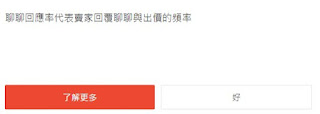
留言
張貼留言